报表管理
报表管理操作视频 https://appxow65u356815.pc.xiaoe-tech.com/p/t_pc/course_pc_detail/video/v_62d902a0e4b0a51fef0231fc
模块简介
报表管理用于展示聚合后的历史数据,可自定义报表内容及样式,也可对报表进行关注操作,关注后可在关注报表中查看信息。默认打开的分类为全部报表
进入【首页】——点击左侧菜单栏【数据分析】模块—点击【报表管理】
界面介绍
进入报表管理界面,左侧报表分类中展示的是已添加的报表,按照全部报表、关注报表、设备报表和时间报表进行分类
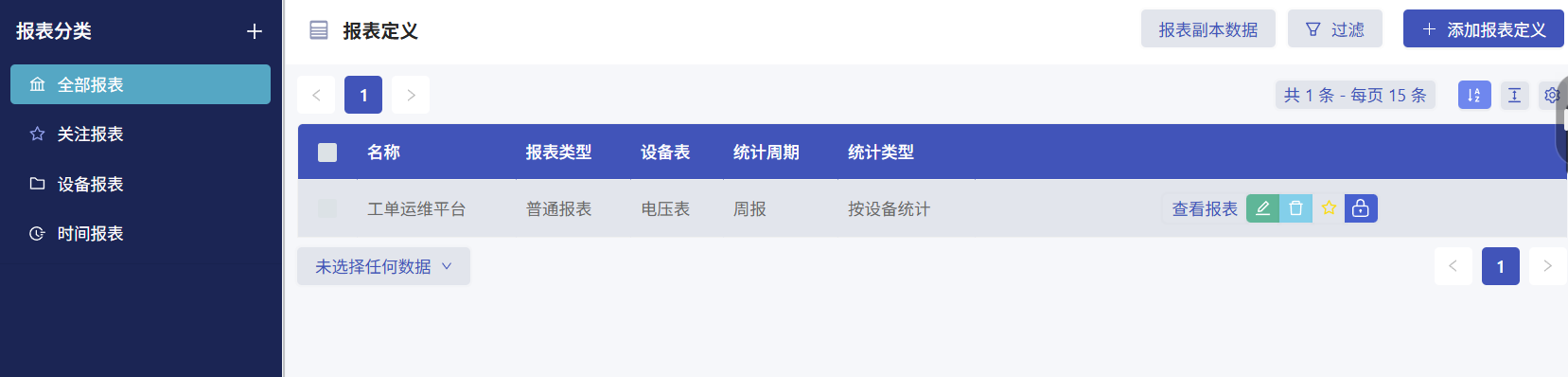
属性配置说明
添加目录: 点击添加标志,添加报表目录,用来分组管理报表

输入目录名称,点击确认按钮即可,添加报表时,直接选择报表目录
过滤: 点击过滤icon, 弹出过滤表单弹窗,通过搜索表单名称、设备表和统计周期进行报表过滤

注意: 数据过滤表单中的三个条件非必填项,可通过其中一项作为查询条件进行搜索。
报表数据拷贝: 进入查看报表页面,点击数据拷贝,进行信息拷贝

报表副本内容: 拷贝的报表数据的集中管理
报表分类
按照添加报表时选择报表类型分为普通报表和自由报表,普通报表又分为按时间分类和按设备分类,详见添加报表 →添加报表
报表查看
添加的报表可查看报表内容,点击“查看报表”按钮,查看报表内容,如果在编辑报表时选中查看可编辑功能,则该报表查看时可以编辑内容,改掉的内容将会保存起来,其他数据以及未来数据不受影响

选中后,查看报表时显示编辑按钮,可编辑报表内容

报表查看时可导出和打印报表内容,若报表中添加了背景,导出时报表背景一起导出
报表的锁定功能
数据表锁定功能支持对数据表进行锁定操作,锁定后需输入验证码才可继续进行编辑。同时锁定本人才可取消锁定。admin 用户默认拥有锁定与取消锁定权限。
锁定报表
具有锁定权限的用户才可锁定报表
仅 Admin 用户及拥有报表锁定权限的用户可执行报表锁定操作;仅具备报表创建及修改权限的用户可配置锁定权限,相关权限限定需通过角色管理功能实现。
锁定报表
选中目标报表,鼠标点击锁定 icon,弹出验证码弹窗

输入验证码点击确定后即可锁定,验证码至少为6位
- 编辑已锁定的报表
- 编辑中锁定:若用户正处于表的编辑页面,锁定后刷新页面需输入密码验证,验证通过可继续编辑。
- 非编辑状态操作:点击编辑或删除操作时,弹出验证码输入弹窗,输入正确密码后可执行操作。
- 重复编辑优化:同一浏览器下同一用户解锁一次后,再次编辑无需重复输入密码;若密码更改,需重新输入验证。
- 取消锁定
锁定人点击报表锁定 icon,输入锁定时设置的密码,验证通过后完成解锁。